随着数字化办公的普及,PDF文件因其格式固定、不易修改和广泛兼容性,成为了文档传输和保存的首选格式。许多用户在日常工作中常常需要将Word、Excel或其他格式的文档转换成PDF文件。本文将为您详细介绍在中国地区如何将文档转换成PDF的步骤和方法,帮助您轻松完成转换操作。
一、了解常见文档格式与PDF的优势
在进行文档转换前,先了解一下常见的文档格式和PDF的优势。常见的文档格式有Word(.doc或.docx)、Excel(.xls或.xlsx)、PPT(.ppt或.pptx)等,它们都是编辑格式,容易被修改。而PDF(Portable Document Format)文件具有格式固定、跨平台兼容性强、不易篡改的特点,适合用于发送、存档或者打印。
二、使用Microsoft Office直接导出为PDF
如果您的文档是Word、Excel或PPT格式,且安装了Microsoft Office 2010及以上版本,可以直接利用Office自带的“另存为”功能转换为PDF文件,步骤如下:
1. 打开需要转换的文档。
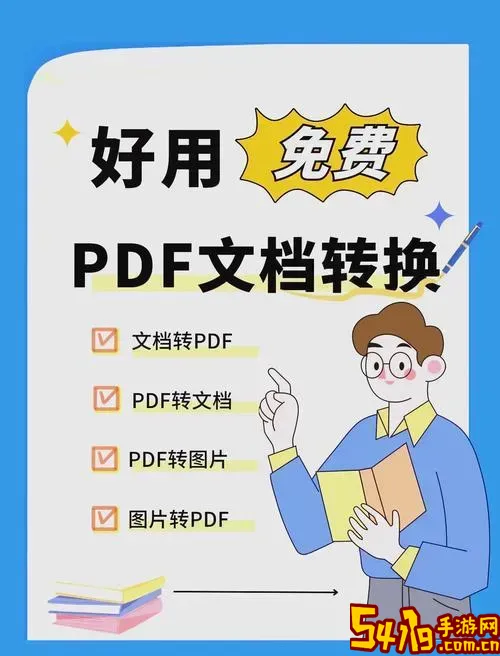
2. 点击左上角的“文件”菜单,再选择“另存为”。
3. 在弹出的窗口中,选择保存位置。
4. 在“保存类型”下拉菜单中选择“PDF (*.pdf)”。
5. 点击“保存”,系统开始转换并生成对应的PDF文件。
此方法简单快捷,且能够较好地保留原文档的格式布局,适合日常办公使用。
三、利用在线转换工具
如果没有安装Office或需要转换的文档格式不被支持,可以利用网络上的在线转换工具,如Smallpdf、迅捷PDF转换器、酷PDF等。大部分在线工具支持多种格式文档上传并转换为PDF。具体操作步骤:
1. 打开转换工具网站,如:www.smallpdf.com或www.xunjiepdf.com。
2. 点击“选择文件”或“上传文件”按钮,选择本地需转换的文档。
3. 等待系统自动上传并转换。
4. 转换完成后,点击“下载”按钮,将生成的PDF文件保存到本地。
使用在线转换工具时,请注意隐私安全,避免上传含有敏感信息的文档。
四、利用打印机驱动实现PDF转换
Windows 10及以上系统内置支持“Microsoft Print to PDF”虚拟打印机,也可以用于转换任意可打印的文档成PDF。方法如下:
1. 打开需要转换的文档。
2. 按“Ctrl+P”调出打印对话框。
3. 在打印机选项中,选择“Microsoft Print to PDF”。
4. 点击“打印”按钮。
5. 系统会弹出保存文件窗口,输入文件名并选择存储路径,点击“保存”。
这种方法适用于不能直接导出PDF的文档或图片,也能保证格式基本不变。
五、使用专业PDF转换软件
市面上有大量专业PDF转换软件如福昕PDF阅读器、Adobe Acrobat、迅捷PDF转换器等。这些软件功能强大,不仅支持多格式转换,还支持合并、拆分、压缩和编辑PDF文件。例如使用福昕PDF阅读器:
1. 安装并打开福昕PDF阅读器。
2. 在首页菜单选择“转换为PDF”。
3. 选择需要转换的文档文件。
4. 点击“开始转换”,等待完成。
5. 保存生成的PDF文件。
专业软件的优势在于转换效果更好,功能更丰富,但通常需要付费购买或注册登录。
六、小结与建议
不同需求和条件下,选择不同的转换方法。如办公环境中安装了Microsoft Office,直接用“另存为”转PDF最方便;没有Office时使用Windows虚拟打印机或在线转换工具亦可;对转换质量和功能要求较高时,建议使用专业软件。转换过程中,注意保持文件内容完整,检查格式是否正确显示,避免乱码或错位。
总之,PDF文件作为通用的文档格式,为我们的文档传输和存档带来了极大便利。掌握以上多种转换方法,能够让您在工作和生活中游刃有余,提升效率。